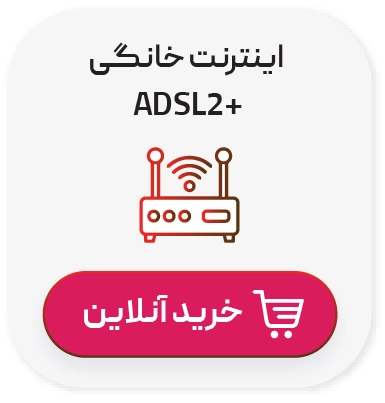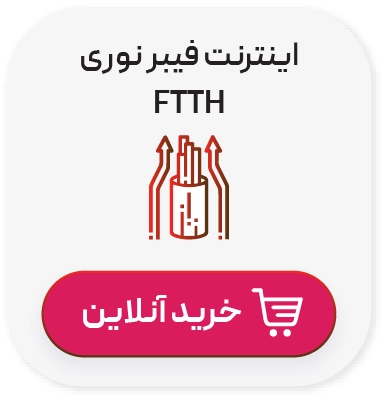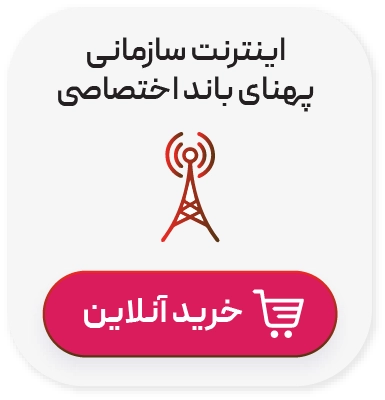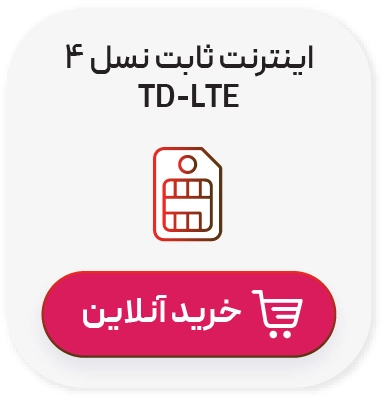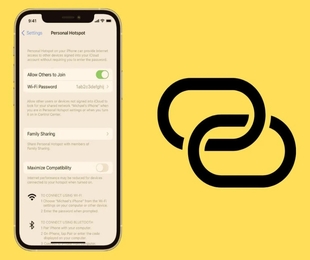به طور خلاصه، اگر دنبال بهترین DNS برای PS5 و PS4 هستید تا پینگ کمتر، دانلود سریعتر و اتصال پایدارتر داشته باشید، سه گزینه از همه عملکرد بهتری دارند: Cloudflare (1.1.1.1 / 1.0.0.1)، Google DNS (8.8.8.8 / 8.8.4.4) و OpenDNS (208.67.222.222 / 208.67.220.220). اینها سریعترین و قابلاعتمادترین انواع دی ان اس برای گیمینگ هستند و مخصوصاً برای کاهش تاخیر و افزایش سرعت دانلود PS5 فوقالعاده عمل میکنند.
فهرست مطالب
Toggleمعرفی بهترین DNS برای پلی استیشن PS5 و PS4
نام سرویس Primary DNS Secondary DNS ویژگیها
Google DNS 8.8.8.8 8.8.4.4 سریع، پایدار، مناسب دانلود
Cloudflare DNS 1.1.1.1 1.0.0.1 یکی از سریعترین DNSهای جهان
OpenDNS 208.67.222.222 208.67.220.220 امنیت بالا و پایداری عالی
Quad9 9.9.9.9 149.112.112.112 عملکرد عالی در اروپا و آسیا
DNS.Watch 84.200.69.80 84.200.70.40 سریع و بدون فیلتر
Comodo Secure DNS 8.26.56.26 8.20.247.20 فیلتر امنیتی قوی
Yandex DNS 77.88.8.8 77.88.8.1 مناسب کاربران نزدیک به روسیه
AdGuard DNS 176.103.130.130 176.103.130.131 جلوگیری از تبلیغات
Alternate DNS 76.76.19.19 76.223.122.150 سرعت مناسب، بدون تبلیغات
Verisign DNS 64.6.64.6 64.6.65.6 بسیار پایدار و کماختلال
NTT 129.250.35.250 129.250.35.251 عملکرد خوب در مسیرهای آسیایی
DNS اختصاصی پیشگامان 5.202.100.100 — کمپینگ برای کاربران ایرانی
بهترین DNS برای دانلود PS5 و PS4
برای دانلود سریعتر بازیها و آپدیتها در پلیاستیشن:
پیشنهاد برتر:
- Cloudflare: 1.1.1.1 / 1.0.0.1
- Google DNS: 8.8.8.8 / 8.8.4.4
این دو سرویس کوتاهترین مسیرهای بینالمللی را دارند و معمولاً روی PS5 بهترین نتیجه را در بخش دانلود ارائه میدهند.
نحوه وارد کردن بهترین DNS برای PS5 و PS4
در این راهنمای گام به گام، نحوه تنظیم بهترین دی ان اس برای پلی استیشن 4 و 5 ارائه شده است:
تنظیمات بهترین DNS برای PS5
- ورود به Settings
- انتخاب Network
- ورود به Set Up Internet Connection
- انتخاب Wi-Fi یا LAN
- باز کردن Advanced Settings
- انتخاب Manual برای DNS
- وارد کردن DNS دلخواه
- ذخیره و تست اتصال
مثال:
Primary: 1.1.1.1
Secondary: 1.0.0.1
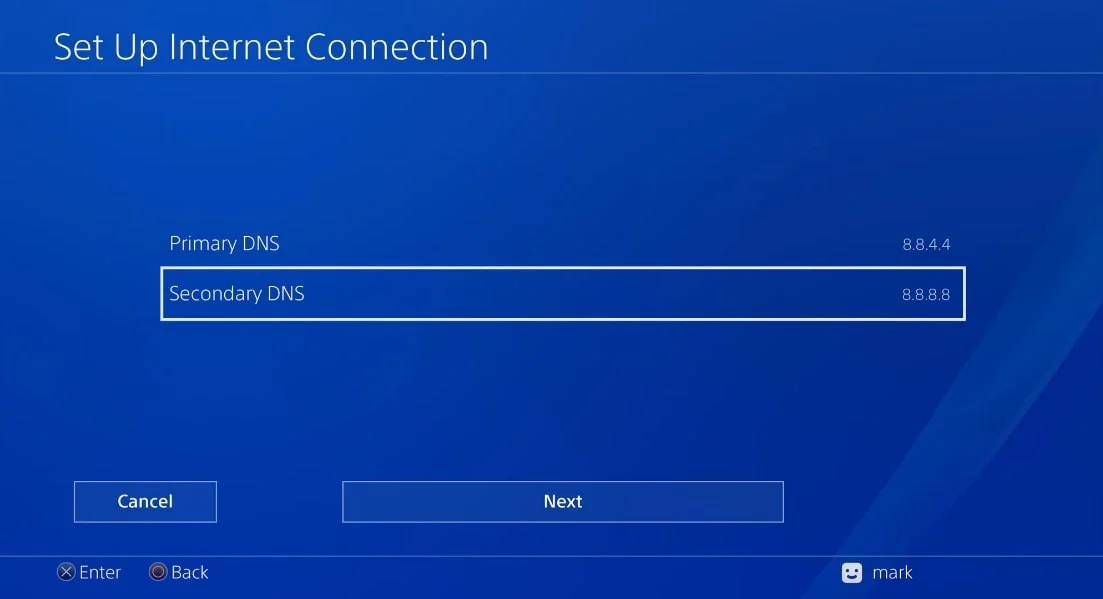
نحوه وارد کردن تنظیمات دی ان اس PS4 (گامبهگام)
- Settings
- Network
- Set Up Internet Connection
- انتخاب Wi-Fi یا LAN
- گزینه Custom
- IP روی Automatic
- DNS روی Manual
- وارد کردن DNS
- MTU: Automatic
- Proxy: Do Not Use
- Test Internet Connection
مثال:
Primary: 8.8.8.8
Secondary: 8.8.4.4
برای آموزش تنظیم دی ان اس برای ایکس باکس کار چندان سختی پیش رو نداریم و در مقاله آموزش تنظیم dns برای ایکس باکس به صورت کامل توضیح دادیم.
تست سرعت و مقایسه DNS
برای انتخاب سریعترین DNS در موقعیت جغرافیایی خود میتوانید از ابزارهای زیر استفاده کنید:
- DNS Benchmark
- Namebench
- DNSPerf
این ابزارها پینگ، زمان پاسخدهی و پایداری DNS را اندازهگیری میکنند و بهترین گزینه را پیشنهاد میدهند.
جمعبندی
بهبود تجربه گیمینگ فقط به سختافزار محدود نیست؛ با انتخاب بهترین دی ان اس برای PS5 و بهترین DNS برای PS4 برای دانلود میتوانید:
- تاخیر را کاهش دهید
- سرعت دانلود را افزایش دهید
- لگ را کم کنید
- اتصال پایدارتر داشته باشید
اگر بازیهای آنلاین انجام میدهید یا دنبال تنظیمات بهینه برای دی ان اس پی اس فور یا PS5 هستید، این راهنما کمک میکند بهترین نتیجه را با کمترین تغییر بگیرید.
سوالات متداول
1- چرا باید تنظیمات DNS را در کنسول پلیاستیشن تغییر دهم؟
تغییر DNS میتواند تأثیر قابلتوجهی بر کیفیت بازی آنلاین داشته باشد. یک سرویس DNS سریع و معتبر باعث کاهش پینگ، افزایش پایداری اتصال و بهبود عملکرد کلی شبکه میشود. نتیجه این تغییر را معمولاً در بارگذاری سریعتر، گیمپلی روانتر و تجربهی آنلاین بدون لگ مشاهده خواهید کرد.
2- آیا تغییر DNS در PS4 یا PS5 ریسک خاصی دارد؟
تغییر DNS یکی از کمخطرترین تنظیمات شبکه است؛ اما مهم است که تنها از سرویسهای معتبر و شناختهشده استفاده کنید. استفاده از DNSهای ناشناس یا نامطمئن ممکن است امنیت آنلاین شما را کاهش دهد. برای اطمینان از بهترین عملکرد و امنیت، گزینههای قابلاعتمادی مانند Google DNS، Cloudflare DNS یا OpenDNS توصیه میشوند.
3- آیا میتوانم تنظیمات DNS را به حالت پیشفرض برگردانم؟
بله. هر زمان که بخواهید میتوانید از طریق تنظیمات شبکه در PS4 یا PS5، گزینه Automatic را برای DNS انتخاب کرده و همه چیز را به حالت پیشفرض بازگردانید. اگر پس از تغییر DNS با مشکل اتصال روبهرو شدید یا احساس کردید عملکرد افت کرده است، بازگرداندن به حالت اولیه سادهترین راه حل است.
4- آیا تغییر DNS همیشه مشکلات کندی و لگ را حل میکند؟
تغییر DNS میتواند بخشی از مسیر بهبود اتصال باشد، اما راهحل نهایی و قطعی نیست. عواملی مانند کیفیت اینترنت، فاصله شما از سرورهای بازی، نوع ISP و ترافیک شبکه نیز نقش مهمی در عملکرد آنلاین دارند. با این حال، انتخاب یک DNS سریع و پایدار معمولاً یکی از مؤثرترین و آسانترین روشها برای بهینهسازی تجربه گیمینگ است.